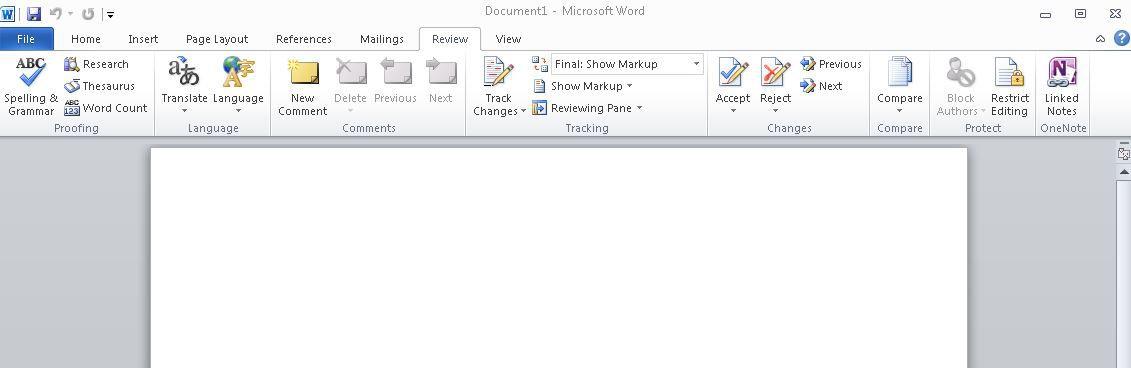Podczas współpracy nad dokumentem często konieczne jest śledzenie zmian wprowadzonych w dokumencie.
Jak działają zmiany śledzenia
W przypadku programu Word na komputerze Mac funkcja Śledź zmiany zaznacza zmiany w treści dokumentu, dzięki czemu można łatwo zobaczyć, co zostało usunięte, dodane, zmodyfikowane lub przeniesione.
Te znaczniki – określane jako „znaczniki ” – pojawiają się w różnych kolorach, takich jak czerwony, niebieski lub zielony, każdy przypisany do innego współpracownika w dokumencie.
Śledź zmiany pozwala również łatwo akceptować lub odrzucać zmiany.
Włączanie śledzenia zmian
Aby włączyć śledzenie zmian w programach Word 2011 i Office 365 dla komputerów Mac, wykonaj następujące kroki:
- Kliknij kartę Przegląd w menu.
- Kliknij suwak oznaczony „Śledź zmiany ” w pozycji Włączone.
Aby włączyć śledzenie zmian w programie Word 2008 dla komputerów Macintosh, wykonaj następujące kroki:
-
Kliknij Wyświetl w menu.
-
Przesuń wskaźnik myszy w dół do Pasków narzędzi.
-
Kliknij Recenzja, aby wyświetlić pasek narzędzi Recenzja.
-
Kliknij Śledź zmiany.
Dowiedz się więcej o ułatwianiu współpracy w programie Word 2008 dla komputerów Mac.
Kiedy aktywna jest funkcja śledzenia zmian, wszystkie zmiany wprowadzone w dokumencie są automatycznie zaznaczane.
Track Changes jest domyślnie ustawiony na „off „, więc pamiętaj, aby włączyć go dla każdego dokumentu, który chcesz śledzić.
Wybierz sposób wyświetlania znaczników
Możesz wybrać sposób wyświetlania śledzonych zmian podczas pracy nad dokumentem za pomocą menu rozwijanego „Wyświetl do przeglądu ” znajdującego się na karcie Recenzja.
Dostępne są cztery opcje wyświetlania znaczników:
- All Markup (wartość domyślna): Wyświetla wszystkie zmiany wprowadzone w tekście.
- Proste oznaczenia: Zmniejsza ilość znaczników wyświetlanych w dokumencie.
- No Markup: Ukrywa wszystkie znaczniki w bieżącym dokumencie.
- Oryginał: Wyświetla oryginalny, niezmieniony tekst dokumentu.
Śledź zmiany oferuje więcej funkcji dla współpracowników, takich jak porównywanie różnych wersji dokumentu i wstawianie komentarzy do dokumentu Worda, więc dowiedz się więcej.